您是 HTC 用户,即将换用三星手机吗?您是否想将照片、视频、联系人、短信、音乐等数据从 HTC 传输到三星,但却不知该如何操作?这里我们将探讨 7 种将数据从 HTC 传输到三星的方法。按照本教程操作,您将了解如何轻松快捷地将数据从 HTC 传输到三星。
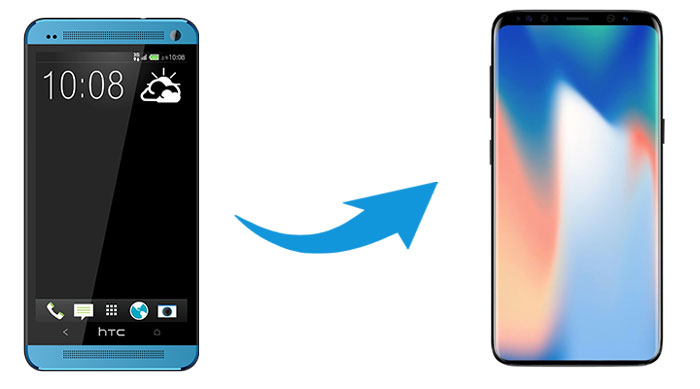
Coolmuster Mobile Transfer是您手机间数据传输的理想解决方案。您可以使用Coolmuster Mobile Transfer轻松地将联系人、短信、通话记录、音乐、视频、照片、电子书和应用程序等数据从 HTC 传输到三星。借助此工具,您可以简单快捷地完成 HTC 到三星的数据传输。此外, Coolmuster Mobile Transfer还支持iOS系统,因此您可以将三星手机传输到 iPhone ,反之亦然。
Coolmuster Mobile Transfer的亮点:
> 一键将文件从 HTC 传输到三星,并允许您选择所需的传输文件类型。
> 4 种传输模式,包括Android到Android 、 Android到iOS 、 iOS到Android和iOS到iOS 。
> 使用简单,无需Wi-Fi连接,您不必担心传输过程中的数据丢失。
> 它支持Android 6.0 及更高版本和iOS 5 及更高版本。
Coolmuster Mobile Transfer几乎适用于所有Android机型,例如 HTC Wildfile E6/E5/E4/E3/E2/E、U24 Pro/U23/U20/Desire S22/S21/S20、三星 Galaxy S25/S24/S23/S22/S21/S20/S10/S10/S9、摩托罗拉、索尼、谷歌、TCL、华为、荣耀、小米、TECNO、Infinix 等。
立即在您的计算机上下载Coolmuster Mobile Transfer :
如何使用Coolmuster Mobile Transfer将数据从 HTC 传输到三星:
步骤 1 :在您的计算机上下载并运行Coolmuster Mobile Transfer ,然后使用 USB 数据线将您的 HTC 和三星手机连接到计算机。

步骤2 :按照屏幕上的步骤让程序检测到您的手机,完成后,您将看到如下所示的主界面。确保您的三星手机位于“目标”部分下,如果不是,请单击“翻转”以更改位置。

步骤3 :确认两部手机的位置后,选择您想要传输的文件类型,然后单击“开始复制”以从 HTC 传输到三星。

参见:
Coolmuster Android Assistant是将数据从 HTC 传输到三星的另一个绝佳选择。它是一款适用于Android手机的一站式数据管理程序。Coolmuster Coolmuster Android Assistant的备份和恢复功能允许您将 HTC 数据备份到电脑,然后只需单击一下即可将备份文件恢复到三星。
Coolmuster Android Assistant的主要特点:
>备份和恢复Android数据,包括应用程序、联系人、通话记录、消息、音乐、照片、视频和书籍。
> 在Android和计算机之间自由传输数据。
> 直接从计算机发送、回复、转发、复制Android短信。
> 以可读格式将联系人、短信、通话记录从Android导出到 PC。
> 支持Android 6.0及以上版本,包括最新版本。
在您的计算机上下载Coolmuster Android Assistant :
使用Coolmuster Android Assistant将数据从 HTC 传输到三星的指南:
步骤 1 :将 HTC 和 Samsung 连接到计算机
在电脑上启动Coolmuster Android Assistant ,然后使用 USB 数据线将 HTC 和 Samsung 手机连接到电脑。按照屏幕上的说明检测您的手机,完成后,您将看到如下所示的主界面:

第 2 步:将 HTC 备份到计算机
前往Super Toolkit >备份。在弹出窗口中,从下拉菜单中选择您的 HTC,并标记所需的项目,然后点击“浏览”以选择电脑上存储文件的位置。选择后,点击“备份” 。

步骤 3 :将 HTC 备份文件恢复到三星
现在返回超级工具包>恢复。选择您的三星手机并选择 HTC 备份,然后单击“恢复”按钮,一键将 HTC 传输到三星。

另请阅读:
Samsung Smart Switch 是一款由三星公司开发的官方应用程序,允许用户将文件从其他手机传输到三星设备。使用 Samsung Smart Switch,您可以将通话记录、联系人、照片、视频、应用程序、消息等文件从 HTC 传输到三星。虽然 Samsung Smart Switch 在传输手机数据方面非常有用,但需要注意的是,使用此工具的目标设备只能是三星手机。
以下是使用 Smart Switch 将 HTC 数据传输到三星的方法:
步骤 1 :从 HTC 和三星手机上的 Google Play 商店下载三星智能开关,然后在两部手机上打开它。
第 2 步:选择 USB 或 Wi-Fi 传输,这里我们选择 Wi-Fi 连接 HTC 和三星,确保您的手机足够靠近。
步骤3 :在HTC手机上,选择发送数据>无线。在Samsung手机上,选择接收数据> Galaxy/ Android >无线。
步骤 4 :连接后,从 HTC 选择您想要传输的项目,然后点击发送,然后切换到三星手机并点击接收。

蓝牙是许多手机和电脑的内置功能。它是在不同设备之间传输数据的传统方式。您可以充分利用它将文件从 HTC 传输到三星手机。但是,您肯定不想使用蓝牙传输大量文件,因为这很耗时。而且它无法传输通话记录、短信、笔记和其他文件。
如何通过蓝牙将文件从 HTC 传输到三星的步骤:
步骤1 :在HTC和三星手机上启用蓝牙。具体操作如下:前往“设置” > “连接” > “蓝牙” ,然后将其打开。

第 2 步:将您的手机设置为对其他手机可见,然后通过确认相同的配对码配对您的 HTC 和三星手机。

步骤 3 :在您的 HTC 手机上,找到并选择您想要的文件 > 点击共享图标 > 选择蓝牙> 点击您的三星名称,将文件从 HTC 发送到三星。

步骤 4 :现在切换到您的三星手机并接受从 HTC 传输的文件。
像 Google Drive 这样的云服务也可以帮助您将数据从 HTC 同步到三星。这种方法的优点在于它不需要 USB 数据线,您可以选择性地传输数据,或者一次性将所有文件同步到云端。但请注意,Google Drive 仅提供 15 GB 的免费存储空间,很快就会用完。
如何通过 Google Drive 将我的数据从 HTC 传输到三星:
步骤 1 :在您的 HTC 和三星上下载Google Drive 。
第 2 步:在 HTC 上打开 Google Drive 应用,然后单击+图标 > 点击上传> 选择您想要传输的文件。
步骤 3 :在您的三星上,打开 Google Drive 应用,然后将从 HTC 同步的文件下载到您的三星。

快速共享是一项内置功能,方便用户在Android设备之间发送文件。如果您想无线传输多个文件,可以使用快速共享。而且,它不需要网络。
方法如下:
步骤 1 :从屏幕顶部向下滑动,打开“快速设置”面板。找到“快速分享”图块并点击打开。
第 2 步:点击并按住“快速共享”图标以打开其设置。在这里,您可以将可见性更改为“所有人”或“仅限联系人” ,以允许 HTC 手机查看它。
步骤3:在HTC手机上找到您想要发送的文件。文件可能位于照片库、文件管理器或文档应用中。您可以一次选择多个文件。
步骤 4:从共享选项列表中,选择快速共享(在某些 HTC 设备上可能仍标记为附近共享,但其工作方式相同)。
步骤5:您的HTC手机将开始扫描附近的设备。当您的三星Galaxy手机名称出现在列表中时,点击它。
步骤6:三星Galaxy手机上会出现一个弹出通知,要求您接受传入的文件。点击“接受” 。

联系人是您最想从新三星手机转移的重要信息之一。如果您只想将联系人从 HTC 转移到三星,可以尝试使用 SIM 卡完成此任务。此方法允许您将联系人以及姓名、电话号码和电子邮件等信息转移到三星手机。
以下是使用 SIM 卡将联系人从 HTC 传输到三星的方法:
步骤 1 :在 HTC 手机上,打开“联系人”,然后单击右上角的三个点图标,然后选择“管理联系人” > “导入/导出” > “导出到 SIM 卡”
第 2 步:将联系人导出到 SIM 卡后,将其从 HTC 手机中取出,然后插入三星手机。
步骤 3 :在您的三星设备上,单击联系人,然后点击三个点图标,然后选择管理联系人>导入/导出>从 SIM 卡导入。

了解更多: [完整指南] 如何通过 7 种方式将联系人从Android转移到Android
如您所见,从 HTC 向三星传输数据有很多选择。我们强烈推荐您使用Coolmuster Mobile Transfer工具,让您轻松在手机之间传输文件。如果您想一站式传输文件,不妨试试。
相关文章: